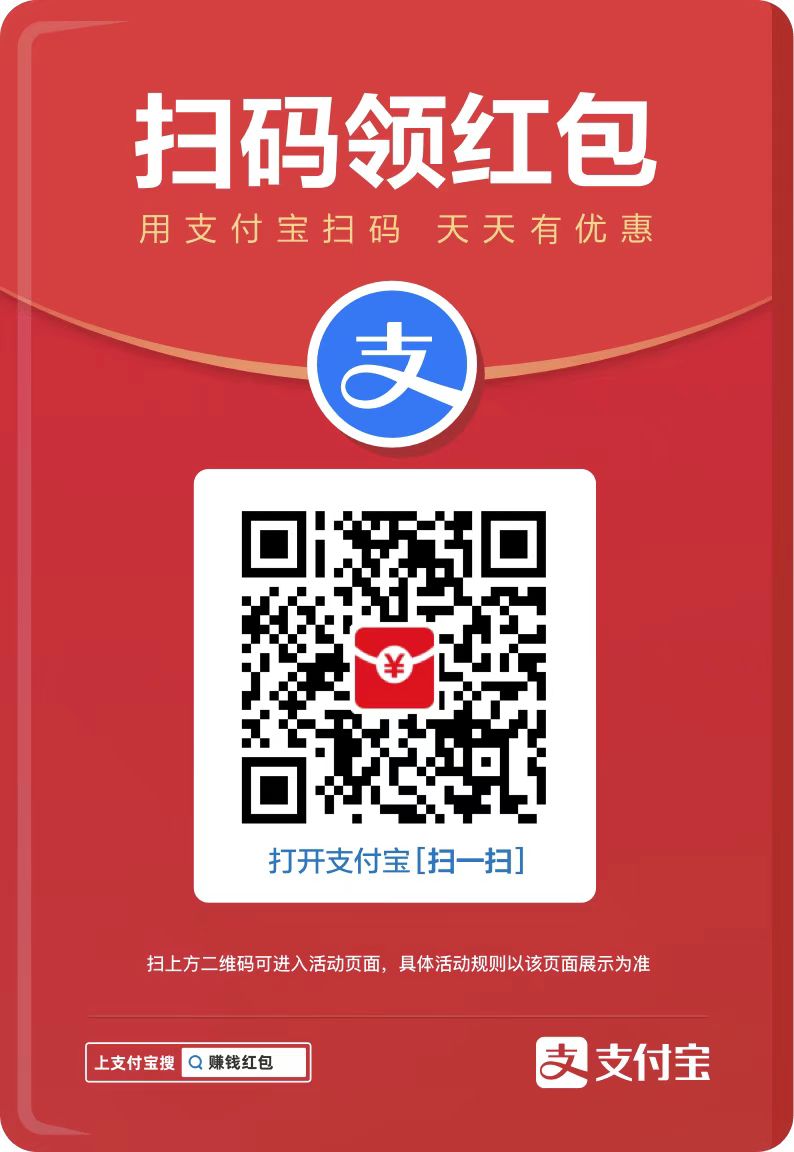如何设置 access 中大于 16 的验证规则?选择需要设置验证规则的字段。打开“字段属性”对话框。转到“验证”选项卡。在“验证规则”框中输入:>16在“验证消息”框中,输入验证失败时的提示消息(可选)。单击“确定”保存设置。
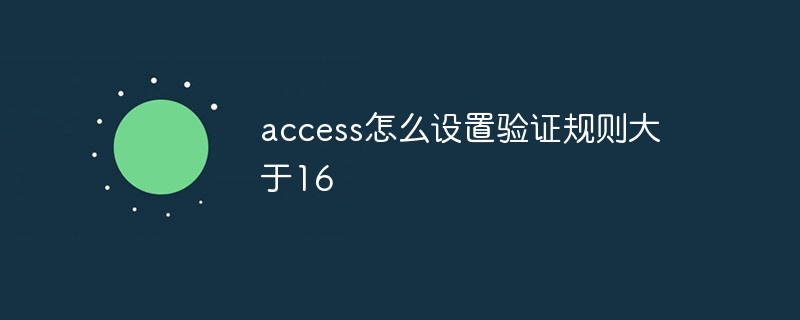
Access 如何设置验证规则大于 16?
操作步骤:
- 选择目标字段:在“设计”视图中,选中要设置验证规则的字段。
- 打开“字段属性”对话框:右键单击该字段,然后选择“字段属性”。
- 转到“验证”选项卡:在“字段属性”对话框中,导航到“验证”选项卡。
-
输入验证规则:在“验证规则”框中,输入以下公式:
<code>>16</code>
登录后复制 -
输入验证消息(可选):在“验证消息”框中,输入一条消息,当用户输入小于或等于 16 的值时显示该消息。例如:
<code>值必须大于 16。</code>
登录后复制 - 单击“确定”:关闭“字段属性”对话框。
设置生效:
设置验证规则后,它将立即生效。当用户尝试输入小于或等于 16 的值时,Access 将显示验证消息,并阻止用户输入该值。
以上就是access怎么设置验证规则大于16的详细内容,更多请关注php中文网其它相关文章!
 haifeisi.net
haifeisi.net